C盘满了怎么办?清理大文件的全面指南与技巧
![]() 游客
2024-12-10 16:04
288
游客
2024-12-10 16:04
288
引言
当计算机使用一段时间后,C盘(系统盘)容易因为各种原因变得拥挤不堪,导致系统运行缓慢、应用程序响应迟钝,甚至可能出现无法安装新软件或更新操作系统的问题。面对这种情况,许多用户可能会感到困惑和无助,不知道如何有效地释放空间。本文将详细介绍几种清理C盘中大文件的方法,帮助您轻松解决这个问题,恢复系统的流畅性。
一、了解C盘的重要性及常见占用原因
系统核心组件
C盘通常存放着Windows操作系统的核心文件、注册表数据以及各类驱动程序,是整个计算机正常运作的基础。临时文件与缓存
在日常使用过程中,浏览器、办公软件等都会生成大量的临时文件和缓存,这些文件虽然对当前任务有用,但在完成后往往不再需要,却仍然占据着宝贵的磁盘空间。日志记录与备份
Windows系统会自动创建各种类型的日志文件来记录操作历史,并且在进行系统还原点设置时也会占用一定量的空间。应用程序安装包
安装新的应用程序时,其安装文件可能会被暂时保存在C盘中;如果未及时删除,随着安装次数增加,这部分空间也会逐渐累积起来。
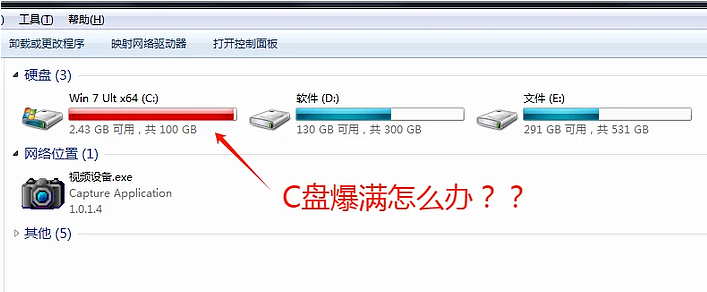
二、清理C盘大文件的有效方法
(一)利用系统自带工具
磁盘清理功能
打开“此电脑”或“我的电脑”,右键点击C盘图标选择“属性”,然后点击“磁盘清理”按钮。
系统会扫描并列出可以安全删除的文件类型,如临时文件、回收站内容、系统更新备份等。根据提示勾选想要清理的项目,最后点击“确定”执行操作。
存储感知设置
进入“设置”>“系统”>“存储”,开启“存储感知”选项。该功能可以根据预设规则自动清理不必要的文件,例如超过30天未使用的应用、下载项等。
卸载不常用的应用程序
通过“控制面板”>“程序和功能”或者“设置”>“应用”界面,查看已安装的应用列表,找到那些长期不用或重复的软件,按照指示完成卸载过程。
(二)借助第三方软件
CCleaner
CCleaner是一款广受欢迎的系统优化工具,它可以深入扫描并清理系统垃圾文件、无效注册表条目等。对于C盘而言,它能够识别出更多隐藏的大文件,如旧版本的Windows更新文件夹、大型日志文件等。
TreeSize Free
TreeSize Free可以帮助用户直观地看到每个文件夹及其子文件夹所占用的具体大小,从而快速定位到占用空间较大的位置。这对于查找深埋于系统目录下的大文件特别有用。
WinDirStat
WinDirStat以图形化的方式展示磁盘空间分布情况,用不同颜色区分不同类型的数据块。用户可以通过颜色编码轻松识别哪些区域存在异常大的文件,并直接从界面上打开相应路径进行处理。
(三)手动排查与优化
检查临时文件夹
浏览器缓存、解压缩后的临时文件等都可能存在于
%TEMP%环境变量指向的文件夹内。定期清空这个文件夹可以有效减少无用数据的积累。调整虚拟内存设置
如果您的计算机配置了足够的物理内存,可以考虑适当缩小交换文件(即页面文件)的大小,将其限制在一个合理的范围内,避免过多占用C盘空间。
移动用户文件
将文档、图片、视频等个人资料转移到其他分区或外部存储设备上,既可以减轻C盘负担,又有利于数据的安全备份。
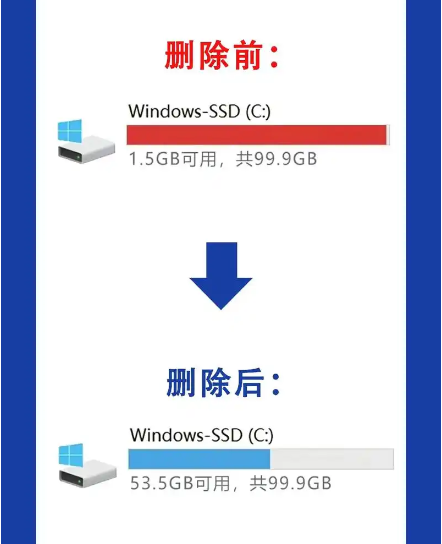
三、预防措施与良好习惯养成
规划合理的磁盘布局
在初次安装操作系统时就合理分配各磁盘的作用,比如将程序文件、游戏等安装到非系统盘,这样即使日后C盘空间紧张也不会影响到其他重要资料。
保持定期维护
养成每月至少一次进行全面磁盘清理的习惯,确保系统始终保持在一个较为整洁的状态下运行。
谨慎下载与安装
下载软件前先确认来源可靠,尽量避免安装不必要的插件或附加组件,以免造成额外的空间浪费。
四、总结
综上所述,解决C盘满的问题并非难事,只要掌握了正确的方法和工具,就可以轻松应对。无论是通过系统自带的功能还是借助专业的第三方软件,亦或是采取一些简单的手动措施,都能够有效地释放出大量可用空间。同时,建立良好的使用习惯也是防止问题再次发生的根本之道。希望本文提供的信息能为各位读者带来实际的帮助,如果您还有更多关于计算机维护方面的问题,请随时留言交流!
转载请注明来自扬名科技,本文标题:《C盘满了怎么办?清理大文件的全面指南与技巧》
标签:满了 清理大 文件
- 最近发表
-
- 电脑开机显示错误,怎样解决?(重启电脑或采取其他方法排除开机错误)
- 将HP台式机Win10系统改为Win7系统教程(详细步骤让您顺利从Win10系统切换到Win7系统)
- 解决电脑表格内容老是错误的方法(有效避免电脑表格错误的关键技巧)
- 电脑开机出现CMOS验证错误的解决办法(探索CMOS验证错误的原因与解决方案)
- 电脑错误8200(遇见电脑错误8200时,如何应对和防范?)
- 玄龙骑士笔记本使用教程(掌握玄龙骑士笔记本的操作技巧,助你高效工作与娱乐!)
- 电脑应用程序错误解决之道(排除电脑弹出应用程序错误的方法和技巧)
- 以PE系统装系统教程(快速掌握使用PE系统安装操作的技巧与方法)
- 电脑开机错误代码解析(探究电脑开机过程中可能出现的错误代码及其解决方法)
- 自制教程(从入门到精通,一步步学会操作Win7系统)
- 标签列表
- 友情链接
-

